- Μέρος 1. Πώς να ανακτήσετε ένα κατεστραμμένο αρχείο κειμένου με το FoneLab Data Retriever
- Μέρος 2. Πώς να ανακτήσετε ένα κατεστραμμένο αρχείο κειμένου από μια προηγούμενη έκδοση
- Μέρος 3. Πώς να ανακτήσετε ένα κατεστραμμένο αρχείο κειμένου μέσω του εργαλείου CHKDSK
- Μέρος 4. Συχνές ερωτήσεις σχετικά με την ανάκτηση κατεστραμμένων αρχείων κειμένου
Ανακτήστε τα χαμένα / διαγραμμένα δεδομένα από υπολογιστή, σκληρό δίσκο, μονάδα flash, κάρτα μνήμης, ψηφιακή φωτογραφική μηχανή και πολλά άλλα.
3 εξαιρετικές διαδικασίες για γρήγορη ανάκτηση κατεστραμμένων αρχείων κειμένου
 Ενημερώθηκε από Κάποιος Λιάμ / 21 Δεκεμβρίου 2022 09:20
Ενημερώθηκε από Κάποιος Λιάμ / 21 Δεκεμβρίου 2022 09:20Υπάρχουν πολλοί τύποι αρχείων κειμένου. Τις περισσότερες φορές, τα αρχεία κειμένου περιέχουν μόνο λέξεις και αποφεύγουν τις εικόνες. Ένα από αυτά είναι ο τύπος απλού κειμένου. Δεν περιέχει καμία μορφοποίηση, όπως υπογράμμιση, έντονες γραμματοσειρές και άλλα. Τα αρχεία κειμένου μπορούν να σας βοηθήσουν να δημιουργήσετε εργασίες εγγράφου word που σχετίζονται με την εργασία ή τις σπουδές σας. Σημαίνει ότι αυτά τα αρχεία είναι απαραίτητα για εσάς.
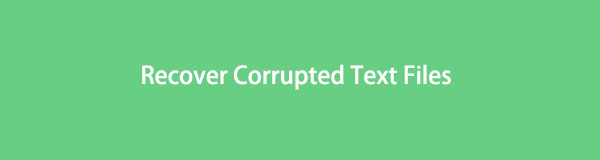
Σε αυτήν την περίπτωση, είναι απογοητευτικό να βλέπετε εάν η συσκευή σας έχει κατεστραμμένα αρχεία κειμένου. Μπορείτε να χρησιμοποιήσετε το εργαλείο ανάκτησης για να ανακτήσετε οποιονδήποτε τύπο δεδομένων. Εκτός από αυτό, μπορείτε να χρησιμοποιήσετε τα εργαλεία του Mac ή των Windows σας για να ανακτήσετε τα αρχεία κειμένου σας. Μην ανησυχείς. Αυτό το άρθρο θα σας καθοδηγήσει και θα σας οδηγήσει στα βήματα.
FoneLab Data Retriever - ανακτήστε τα χαμένα / διαγραμμένα δεδομένα από τον υπολογιστή, το σκληρό δίσκο, τη μονάδα flash, την κάρτα μνήμης, την ψηφιακή φωτογραφική μηχανή και πολλά άλλα.
- Ανάκτηση φωτογραφιών, βίντεο, επαφών, WhatsApp και άλλων δεδομένων με ευκολία.
- Προεπισκόπηση δεδομένων πριν από την ανάκτηση.

Λίστα οδηγών
- Μέρος 1. Πώς να ανακτήσετε ένα κατεστραμμένο αρχείο κειμένου με το FoneLab Data Retriever
- Μέρος 2. Πώς να ανακτήσετε ένα κατεστραμμένο αρχείο κειμένου από μια προηγούμενη έκδοση
- Μέρος 3. Πώς να ανακτήσετε ένα κατεστραμμένο αρχείο κειμένου μέσω του εργαλείου CHKDSK
- Μέρος 4. Συχνές ερωτήσεις σχετικά με την ανάκτηση κατεστραμμένων αρχείων κειμένου
Μέρος 1. Πώς να ανακτήσετε ένα κατεστραμμένο αρχείο κειμένου με το FoneLab Data Retriever
Ένα εργαλείο ανάκτησης δεδομένων που μπορεί να ανακτήσει οποιαδήποτε δεδομένα είναι σπάνιο. FoneLab Data Retriever είναι ένα από αυτά. Είναι το καλύτερο εργαλείο για εσάς εάν αντιμετωπίζετε προβλήματα με τα αρχεία κειμένου σας. Διαθέτει χαρακτηριστικά που θα απολαύσετε γιατί είναι εύκολα και διαχειρίσιμα. Αυτό το λογισμικό διαθέτει εργαλεία που θα αναγνωρίσετε γρήγορα επειδή έχουν ετικέτες. Εκτός από αυτό, υποστηρίζει πολλά σενάρια με δυνατότητα ανάκτησης, τα οποία περιλαμβάνουν ιούς υπολογιστών, λανθασμένες λειτουργίες, απροσδόκητη απενεργοποίηση κ.λπ. Μπορείτε να χρησιμοποιήσετε την εξαιρετική του δυνατότητα για να φιλτράρετε τα αρχεία σας με βάση την ώρα και την ημερομηνία τους. Για να ανακτήσετε κατεστραμμένα αρχεία κειμένου, πρέπει να εκτελέσετε τα παρακάτω βήματα.
FoneLab Data Retriever - ανακτήστε τα χαμένα / διαγραμμένα δεδομένα από τον υπολογιστή, το σκληρό δίσκο, τη μονάδα flash, την κάρτα μνήμης, την ψηφιακή φωτογραφική μηχανή και πολλά άλλα.
- Ανακτήστε εύκολα φωτογραφίες, βίντεο, έγγραφα και περισσότερα δεδομένα.
- Προεπισκόπηση δεδομένων πριν από την ανάκτηση.
Βήμα 1Για λήψη του FoneLab Data Retriever, κάντε κλικ στο κουμπί Δωρεάν λήψη. Περιμένετε μέχρι η συσκευή να κατεβάσει πλήρως το εργαλείο και μην διακόψετε για να επιτύχετε μια επιτυχημένη διαδικασία. Το λογισμικό θα σας ζητήσει να το ρυθμίσετε. Στη συνέχεια, μπορείτε να ρυθμίσετε το εργαλείο στη συσκευή σας. Εκκινήστε και εκτελέστε το για να ξεκινήσετε την ανάκτηση των κατεστραμμένων αρχείων κειμένου σας.
Σημείωση: Εάν χρησιμοποιείτε Mac ή Windows, χρειάζεται μόνο να κάνετε λήψη των αποτελεσματικών μεθόδων αυτού του εργαλείου. Σε αυτήν την περίπτωση, θα σας δώσει λειτουργίες που σχετίζονται με τη συσκευή σας.
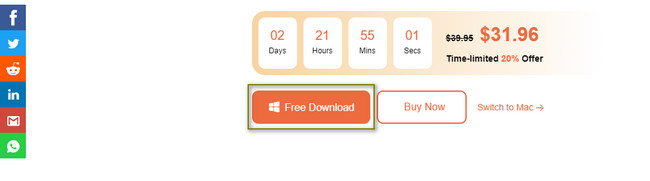
Βήμα 2Επιλέξτε τους τύπους δεδομένων στο επάνω μέρος. Επιλέξτε τα αρχεία Έγγραφα και άλλα επειδή θέλετε να ανακτήσετε αρχεία κειμένου. Πρέπει να επιλέξετε τα πλαίσια στη δεξιά τους πλευρά για να προχωρήσετε. Μόλις ολοκληρωθεί, κάντε κλικ στο κουμπί Σάρωση. Θα χρειαστούν μερικά δευτερόλεπτα για να ολοκληρωθεί πριν λάβετε τα αποτελέσματα.
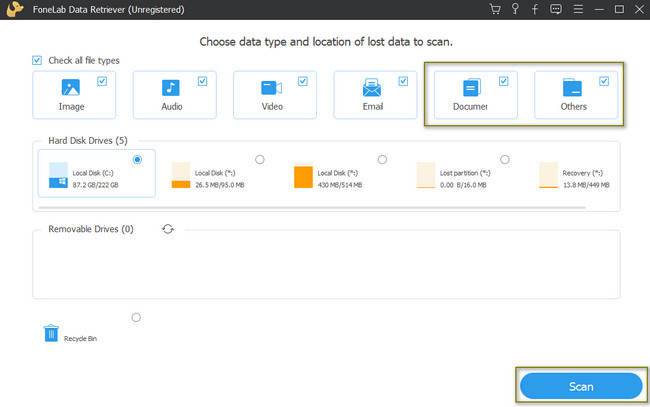
Βήμα 3Εάν τα αποτελέσματα της γρήγορης σάρωσης δεν σας ικανοποιούν, κάντε κλικ στο κουμπί Deep Scan. Θα σας καταναλώσει περισσότερο χρόνο, αλλά θα σας δώσει καλύτερα αποτελέσματα. Το εργαλείο θα σας δείξει το ποσοστό προόδου στην επάνω αριστερή γωνία.
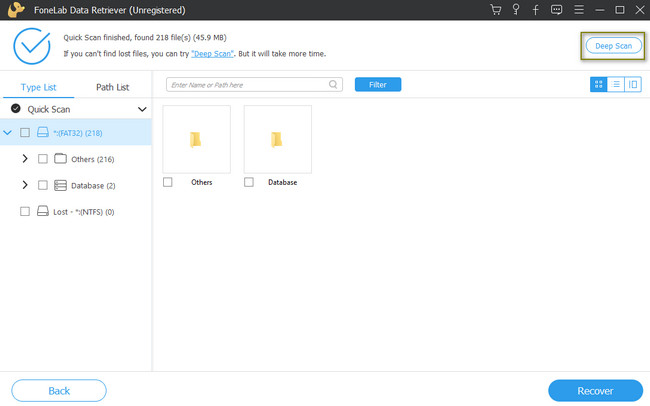
Βήμα 4Στην αριστερή πλευρά του εργαλείου, θα παρατηρήσετε τους φακέλους και τον αριθμό των δεδομένων που περιέχει. Επιλέξτε τα αρχεία κειμένου που θέλετε να ανακτήσετε. Για να το κάνετε αυτό, πρέπει επίσης να επιλέξετε τα πλαίσια κάτω από αυτά. Σε αυτήν την περίπτωση, το εργαλείο θα προσθέσει τα αρχεία στη λίστα των δεδομένων που θα ανακτήσετε.
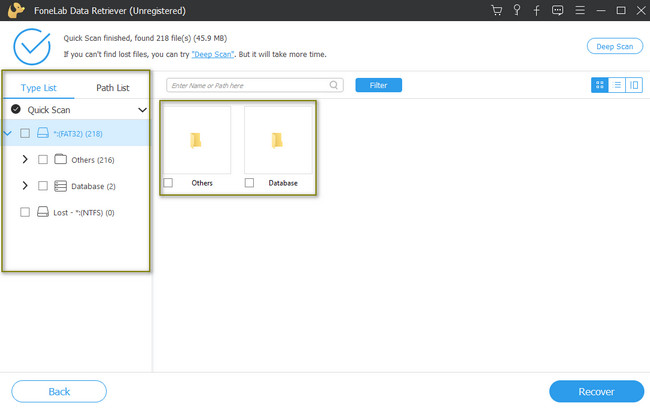
Βήμα 5Εάν ολοκληρώσετε την επιλογή των αρχείων που θα ανακτήσετε, επιλέξτε το κουμπί Ανάκτηση. Μην διακόπτετε τη διαδικασία για καλύτερο αποτέλεσμα για τα αρχεία κειμένου σας. Μετά από αυτή τη διαδικασία ανάκτησης, τα αρχεία σας θα επιστρέψουν στην αρχική τους θέση.
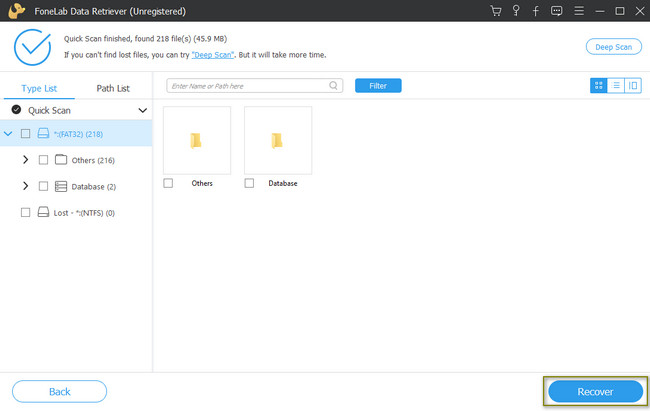
Το FoneLab Data Retriever είναι ο ευκολότερος τρόπος για να ανακτήσετε κατεστραμμένα αρχεία κειμένου. Ωστόσο, μπορείτε να βασιστείτε στις παρακάτω μεθόδους. Αυτοί είναι οι καλύτεροι τρόποι εάν δεν θέλετε να χρησιμοποιήσετε ένα εργαλείο τρίτου κατασκευαστή.
FoneLab Data Retriever - ανακτήστε τα χαμένα / διαγραμμένα δεδομένα από τον υπολογιστή, το σκληρό δίσκο, τη μονάδα flash, την κάρτα μνήμης, την ψηφιακή φωτογραφική μηχανή και πολλά άλλα.
- Ανακτήστε εύκολα φωτογραφίες, βίντεο, έγγραφα και περισσότερα δεδομένα.
- Προεπισκόπηση δεδομένων πριν από την ανάκτηση.
Μέρος 2. Πώς να ανακτήσετε ένα κατεστραμμένο αρχείο κειμένου από μια προηγούμενη έκδοση
Τα Windows έχουν πολλές δυνατότητες που σας βοηθούν να ανακτήσετε αρχεία κειμένου. Ένα από αυτά τα όμορφα χαρακτηριστικά είναι η προηγούμενη έκδοσή του. Αυτά είναι το αντίγραφο του φακέλου αρχείων που αποθηκεύει αυτόματα η συσκευή. Θα σας επιτρέψει να επαναφέρετε ή να ανακτήσετε αρχεία. Είναι ένας από τους πιο γρήγορους τρόπους για να ανακτήσετε τα αρχεία κειμένου σας. Εντοπίζοντας μόνο τα αρχεία σας στο άλμπουμ της συσκευής, μπορείτε να τα επαναφέρετε. Είναι πολύ διαχειρίσιμο για έναν αρχάριο. Θα χρησιμοποιήσετε μόνο το ποντίκι του υπολογιστή σας για να ανακτήσετε τα αρχεία κειμένου σας. Για να εκτελέσετε τη διαδικασία, διαβάστε και κατανοήστε τα παρακάτω βήματα. Θα σας καθοδηγήσει να διορθώσετε το πρόβλημά σας με τα αρχεία κειμένου σας.
Βήμα 1Αναζητήστε την Εξερεύνηση αρχείων στη συσκευή σας. Στην αριστερή πλευρά, θα παρατηρήσετε τη λίστα των αρχείων σας. Εντοπίστε το φάκελο δεδομένων σας και, στη συνέχεια, κάντε δεξί κλικ σε αυτόν μόλις τον βρείτε.
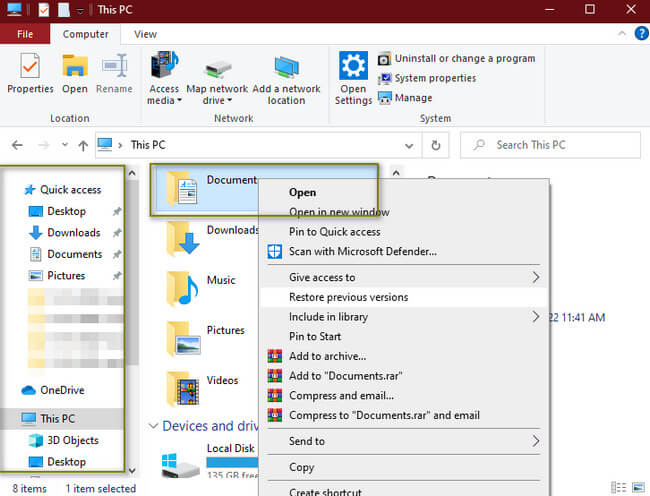
Βήμα 2Εντοπίστε το κουμπί Επαναφορά προηγούμενης έκδοσης και, στη συνέχεια, κάντε κλικ σε αυτό. Θα εμφανιστεί ένα αναδυόμενο παράθυρο στην οθόνη της συσκευής. Στο επάνω μέρος της κύριας διεπαφής, επιλέξτε το κουμπί Προηγούμενες εκδόσεις. Επιλέξτε το αρχείο που θέλετε να ανακτήσετε. Αυτό το εργαλείο θα σας δείξει το όνομα και την ημερομηνία τροποποίησης των δεδομένων σας. Σε αυτή την περίπτωση, δεν θα δυσκολευτείτε να εντοπίσετε τα αρχεία σας. Μόλις τα ολοκληρώσετε, κάντε κλικ στο κουμπί Επαναφορά στο κάτω μέρος.
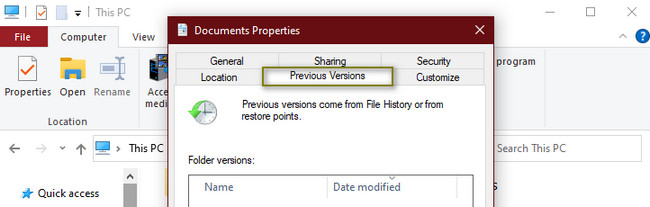
Μέρος 3. Πώς να ανακτήσετε ένα κατεστραμμένο αρχείο κειμένου μέσω του εργαλείου CHKDSK
Αυτή η μέθοδος είναι ένας από τους περίπλοκους τρόπους ανάκτησης αρχείων. Τα βήματά του περιλαμβάνουν κωδικούς που πρέπει να εισαγάγετε. Εάν δεν γνωρίζετε αυτούς τους κωδικούς, δεν θα μπορείτε να χρησιμοποιήσετε αυτό το εργαλείο. Επιπλέον, η λάθος εισαγωγή του κωδικοποιητή μπορεί να κάνει σημαντικές αλλαγές στον υπολογιστή σας. Πρέπει να είστε σίγουροι όταν εισάγετε τους κωδικούς για να ανακτήσετε τα αρχεία κειμένου σας. Για να αποφύγετε τα σφάλματα, μπορείτε να προβάλετε και να εκτελέσετε τον παρακάτω οδηγό αντιμετώπισης προβλημάτων για να αποφύγετε τα σφάλματα.
Βήμα 1Κάντε κλικ στο εικονίδιο των Windows στην κάτω αριστερή γωνία του υπολογιστή. Στη γραμμή αναζήτησής του, πληκτρολογήστε Γραμμή εντολών. Θα δείτε ένα μαύρο χρώμα να εμφανίζεται στην οθόνη σας. Περιμένετε να το φορτώσετε εντελώς χωρίς να διακόψετε το εργαλείο.
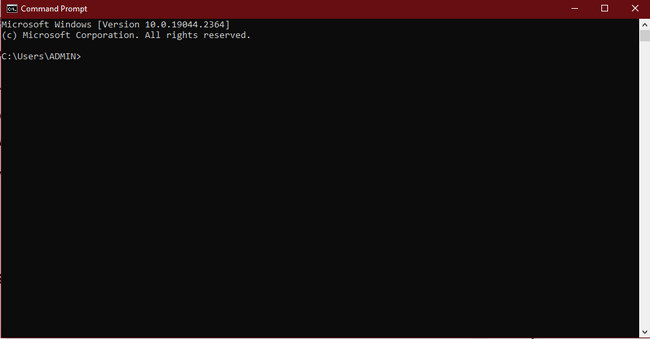
Βήμα 2Μετά τη λέξη Administrator, πληκτρολογήστε assoc .txt=txtfile. Στη συνέχεια, πατήστε Enter στο πληκτρολόγιό σας. Πρέπει να βεβαιωθείτε ότι εισάγετε τον σωστό κωδικοποιητή, συμπεριλαμβανομένων των διαστημάτων. Είναι για να αποφύγετε λάθη και ζημιές στον υπολογιστή σας. Στη συνέχεια, μπορείτε να ελέγξετε τα αρχεία κειμένου στον υπολογιστή σας.
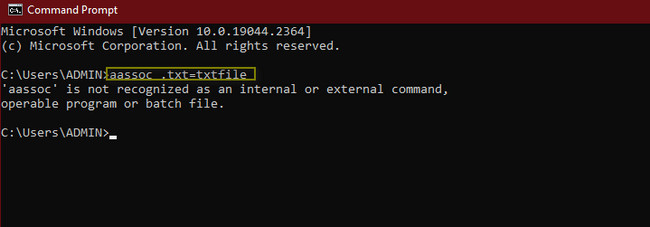
FoneLab Data Retriever - ανακτήστε τα χαμένα / διαγραμμένα δεδομένα από τον υπολογιστή, το σκληρό δίσκο, τη μονάδα flash, την κάρτα μνήμης, την ψηφιακή φωτογραφική μηχανή και πολλά άλλα.
- Ανάκτηση φωτογραφιών, βίντεο, επαφών, WhatsApp και άλλων δεδομένων με ευκολία.
- Προεπισκόπηση δεδομένων πριν από την ανάκτηση.
Μέρος 4. Συχνές ερωτήσεις σχετικά με την ανάκτηση κατεστραμμένων αρχείων κειμένου
1. Πώς μπορώ να ανοίξω ένα έγγραφο μετά από ένα σφάλμα καταστροφής αρχείου;
Μεταβείτε στη θέση του αρχείου σας και κάντε κλικ στις ενότητες Αρχείο > Άνοιγμα > Περιήγηση. Στη συνέχεια, κάντε κλικ στο αναπτυσσόμενο κουμπί του στοιχείου ελέγχου Άνοιγμα και, στη συνέχεια, κάντε κλικ στο κουμπί Άνοιγμα και επιδιόρθωση.
2. Πώς να διαγράψετε κατεστραμμένα ή μη αναγνώσιμα αρχεία κειμένου;
Υπάρχουν πολλοί τρόποι για να διαγράψετε κατεστραμμένα αρχεία κειμένου. Ένας από τους ευκολότερους τρόπους είναι η χρήση του Κάδου Ανακύκλωσης. Εντοπίστε το αρχείο στην επιφάνεια εργασίας σας. Χρησιμοποιώντας το ποντίκι του υπολογιστή σας, κάντε κλικ και σύρετέ το στον Κάδο Ανακύκλωσης. Μπορείτε επίσης να αδειάσετε το εργαλείο για να διαγράψετε οριστικά τα αρχεία σας.
FoneLab Data Retriever είναι το καλύτερο εργαλείο για να επαναφέρετε τα αρχεία κειμένου σας. Μπορείτε επίσης να ανακτήσετε τα αρχεία σας χρησιμοποιώντας τα εργαλεία στον υπολογιστή σας. Αν θέλετε να μάθετε περισσότερα για αυτές τις μεθόδους, διαβάστε αυτό το άρθρο. Θα σας οδηγήσει στα καλύτερα αποτελέσματα για τα αρχεία σας.
FoneLab Data Retriever - ανακτήστε τα χαμένα / διαγραμμένα δεδομένα από τον υπολογιστή, το σκληρό δίσκο, τη μονάδα flash, την κάρτα μνήμης, την ψηφιακή φωτογραφική μηχανή και πολλά άλλα.
- Ανακτήστε εύκολα φωτογραφίες, βίντεο, έγγραφα και περισσότερα δεδομένα.
- Προεπισκόπηση δεδομένων πριν από την ανάκτηση.
